相信618大家已經買到了心儀的電腦/遊戲主機,而且馬上黑神話悟空在八月份也要解禁了,打造良好的遊戲環境不只是硬件,網絡環境同樣重要,不然連創意工坊都打不開就很尷尬。
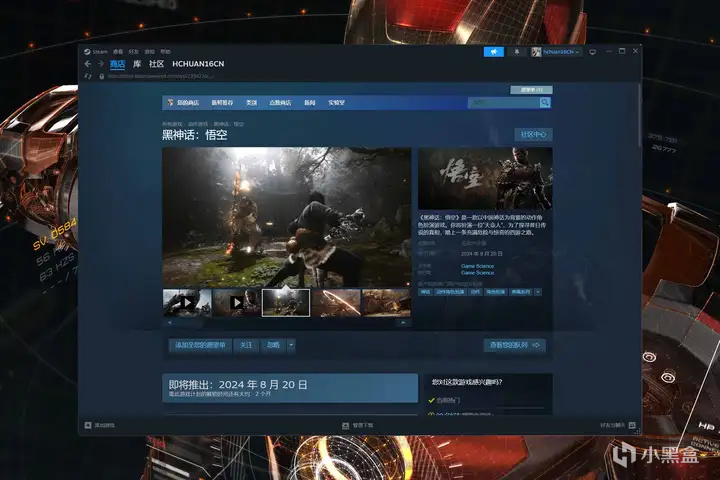
下面分享三種Steam/遊戲主機的加速方案,從免費到付費都有,包含具體操作方案和隱藏白嫖福利,歡迎點贊收藏打賞三連,有複雜問題諮詢請單獨聯繫。
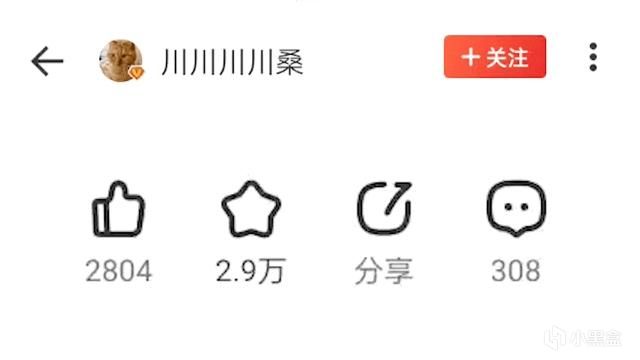
⏹ 操作難點
給大家標註下本教程重點:
● 按照自上而下的順序,用戶可以在網關設備(路由器)或者客戶端(電腦/遊戲主機/手機)上部署加速工具,請仔細閱讀下面的說明,根據你的需求和實際拓撲選擇。
● 如果條件允許,建議更換合適的路由器,將加速器部署在路由器上,電腦/遊戲主機/手機這些下聯設備均可以享受加速服務,也不用每次手動開關,是最方便的方案。
● 如果沒辦法對路由器進行改動,再考慮在電腦、主機和手機上部署加速器,雖然最終實現效果幾乎一樣,但操作量會有增加。
● 如果一點預算不想花(以上兩個方案多少得花點錢),也有完全免費且合規的方法,只不過操作麻煩+延遲壓不下來,並且可能需要用戶定期手動更新。
以上三種方案各有優缺點,下面開始具體方案分享,按照推薦級別排序,操作跟著走就行了。
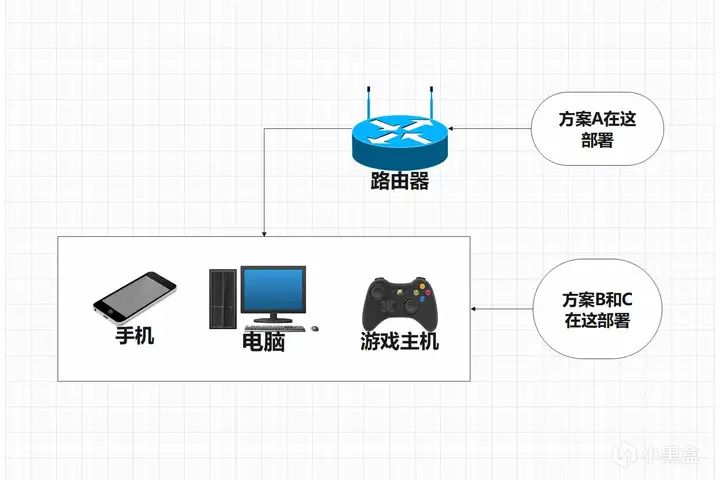
為了方便大家觀看,先列一下目錄,可以按需跳轉。
⏹ 方案A:路由器部署加速器
本方案肯定要花錢,簡單來說就是拿錢換更好的體驗,一次部署之後就不用再管了,隱藏福利也本方案中。
1️⃣ 需求匹配
介紹下路由器部署的優缺點:
● 優點是連接該路由器的所有設備都能享受加速,不限於Steam,並且網絡質量好,並且只加速steam客戶端一般是免費的,部分遊戲加速才收費。
● 缺點是得花錢買臺支持的路由器,上軟路由也建議花錢買那啥,免費的不穩定。
這個方案適合有多臺遊戲設備的發燒友,也適合對網絡質量要求較高的競技類遊戲玩家,需要注意的是路由器本體是一次性的消費,但加速器正常是月卡(按月付費)。
目前比較合適入手的是華碩TUF小旋風WIFI7路由器,除了網易UU加速器以外還有單獨的防干擾電競接口,性價比還是挺高的。
2️⃣ 環境要求
正如上文強調的,該方案得有一臺支持部署加速器或者直接內置的路由器,華碩這類本身內置加速器的路由器更好,操作起來更方便。
單說遊戲,一般建議是上華碩系路由器,除了內置網易UU加速器以外,同時部分針對遊戲的型號還有防干擾的遊戲專屬網口和OpenNAT等單獨優化。
3️⃣ 部署方法
物理安裝的時候記得接電競口,這裡以華碩TUF小旋風WIFI7路由器為例,標註了Gaming Port的是LAN4,電腦到路由器的傳輸會有專享優化。
完成撥號聯網等初始化操作後,在路由器後臺找一下加速器開關即可,一般是單獨的配置頁面,也有可能在遊戲相關的配置頁面中,進入登錄下即可。
再次提醒各位:
● 如果只是想訪問steam商店或者創意工坊,加速器都是免費。
● 針對單個遊戲進行加速,這是需要付費且單獨配置的。
● 內置網易UU的路由器一般有新註冊福利,送30天的免費月卡。
如果不太確認本方案是否合適自己也比較簡單:
● 手機或者電腦下載網易UU主機加速App。
● 關注“網易UU加速器”微信公眾號。
● 點擊【會員】→【主播口令】,輸入“川桑”,即可領取1天會員。
可以試用一下,覺得加速效果滿意再花錢吧。
4️⃣ 數據測試
先收集一下未加速狀態的數據,使用ping做發包測試,僅代表steam商店的訪問質量:
● 平均延遲為169ms
這裡的延遲是一方面,打不打得開steam商店和創意工坊又是另外一回事。
路由器上開啟網易UU加速後,使用ping做發包測試,僅代表steam商店的訪問質量:
● 平均延遲為140ms
通過比對可以看到,延遲優化了20.71%,同時Steam商店這些頁面都是必然能打開的。
⏹ 方案B:終端設備部署加速器
相比方案A,PC端的部署難度比較低,並且也不怎麼需要學習成本,重點是不一定要花錢。
1️⃣ 需求匹配
介紹下終端部署加速器的優缺點:
● 優點是部署簡單,畢竟電腦大家都會用,同樣只加速steam客戶端是免費的,部分遊戲加速才收費。
● 缺點是隻能加速當前設備,PS5等主機不太好直接操作。
● 這段推薦了兩款加速器,各有優勢,網易UU比較適合主機玩家,小黑盒更偏向PC玩家,steam客戶端加速都是免費,看個人需求選擇吧。
本方案適合只有一臺常用遊戲設備的玩家,需要注意的是加速盒子這類硬件本質上是旁路由/二級路由,多一跳延遲會高一些,但部分遊戲的加速更新比較快,有利有弊。
2️⃣ 環境要求
Windows電腦幾乎沒需求,能聯網+硬盤有一點點安裝空間就可以,遊戲主機就得具體看了,下面有SteamDeck的部署教程。
3️⃣ 部署方法(電腦)
電腦端比較推薦的是小黑盒,直接在Steam商店就能搜索安裝,實在不行去官網,steam客戶端+創意工坊的加速完全免費,單獨遊戲加速才收費。
安裝完成後點擊掃描遊戲,小黑盒會自動搜索出已經安裝的遊戲,點擊需要加速的確認加速即可,建議設置成開啟自啟。
除了加速業務以外,小黑盒有自己的遊戲商城(steam激活碼形式),經常搞活動賣的挺便宜,參與社區活動還能拿抵扣,steam喜加一遊戲也能一鍵領取,建議下手機App試試看。
另外小黑盒也內置了硬件信息抓取和一系列小工具,可以簡單理解為遊戲專享的魯大師工具箱,對小白和懶人用戶來說非常不錯。
4️⃣ 部署方法(SteamDeck)
SteamDeck用戶圖簡單隻有網易UU這一個可選項,將手機和SteamDeck連接在同一路由器下,手機下載網易UU主機加速App,點擊添加設備,按照提示一步步操作即可。
完成首次部署之後,就不需要做額外操作了,當然如果SteamDeck有系統更新,可能要在手機上重新手動啟用一次。
5️⃣ 數據測試
Windows系統的PC端開啟小黑盒加速後,使用ping做發包測試,僅代表steam商店的訪問質量:
● 平均延遲為117ms
通過比對可以看到,延遲優化了42.72%,同時Steam商店這些頁面都是必然能打開的。
SteamDeck開啟網易UU加速後,使用ping做發包測試,僅代表steam商店的訪問質量:
● 平均延遲為164ms
通過比對可以看到,延遲波動還是比較大的,畢竟走的是無線連接。
⏹ 方案C:終端設備修改Hosts
本方案完全免費,並且沒有任何風險。
1️⃣ 需求匹配
介紹下修改hosts文件的優缺點:
● 優點是完全不要錢。
● 缺點是可能會失效,加速也只是對Steam客戶端加速,遊戲加速不了。
本方案適合實在不想花錢,亦或者只是想訪問steam本身的玩家。
2️⃣ 環境要求
電腦端比較簡單,能開機就行,用steam令牌的手機也能改,就是麻煩點,一般不推薦這麼折騰,本文發佈是2024年6月份,後期如果發現改了不行,具體看下面的操作說明。
3️⃣ 部署方法
首先得找到hosts文件:
● Windows 系統在C:\Windows\System32\drivers\etc\hosts
● Linux系統在/etc/hosts
● Mac系統在/etc/hosts
直接複製到文件管理器的路徑處,回車即可打開,打開方式選擇記事本。
將下面的代碼直接複製到hosts文件的最底部:
#steam Start
23.208.52.241 steamcommunity.com
23.208.32.120 www.steamcommunity.com
23.50.228.98 store.steampowered.com
23.208.52.241 api.steampowered.com
23.208.52.241 help.steampowered.com
23.45.233.35 store.akamai.steamstatic.com
23.45.233.49 steamcdn-a.akamaihd.net
23.45.233.43 cdn.akamai.steamstatic.com
23.208.32.120 steam-chat.com
23.45.233.42 community.akamai.steamstatic.com
#steam End
確認複製進去後,點擊保存,如果操作完成後還是無法訪問steam商店,請搜索“steam hosts”用最新的解析結果替換。
保存的文件是txt結尾的文本,直接刪掉後面的.txt,確認保存。
上述操作完成後,將編輯好的hosts文件覆蓋粘貼原來的hosts文件即可。
4️⃣ 數據測試
修改完Hosts後,使用ping做發包測試,僅代表steam商店的訪問質量:
● 平均延遲為400ms+
通過比對可以看到,延遲增加了非常多,但Steam商店這些頁面都是必然能打開的,只能說又不是不能用。